Come adottare i modelli OneNote per la gestione dei progetti
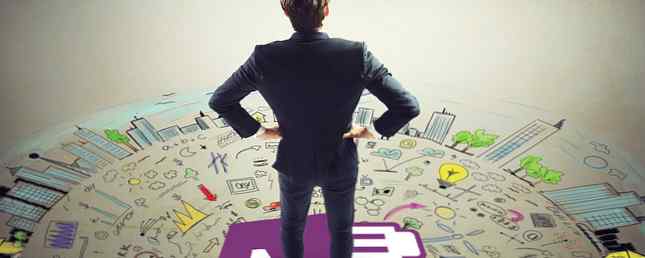
Come strumento per la gestione dei progetti Come utilizzare Microsoft OneNote per la gestione dei progetti Come utilizzare Microsoft OneNote per la gestione dei progetti OneNote è lo strumento di collaborazione ideale per la gestione di progetti semplici in piccoli team. Ed è completamente gratuito. Guarda come OneNote può aiutare i tuoi progetti a decollare! Per saperne di più, Microsoft OneNote ha molte funzioni utili. Una di queste caratteristiche è la disponibilità di modelli. Dalla panoramica di un progetto all'incontro di note con gli elenchi delle cose da fare, OneNote ti ha sicuramente coperto.
Se non sei sicuro di come i modelli possano essere utili nel tuo progetto o cosa puoi fare con loro, ecco alcuni suggerimenti e trucchi.
Accesso ai modelli incorporati
OneNote dispone di modelli pratici per la gestione dei progetti integrati. A seconda della versione di OneNote, potrai accedere a questi modelli in modi diversi.
In OneNote 2016, selezionare Inserire dalla navigazione in alto e quindi fare clic Modelli di pagina. Verrà quindi visualizzato un elenco di modelli utilizzati di recente e un'opzione per aprirli tutti selezionando Modelli di pagina nel menu a discesa.

Per le versioni precedenti di OneNote puoi accedere ai modelli iniziando con l'aggiunta di una nuova scheda al tuo notebook. Vedrai allora Nuova pagina sul lato destro e quando si fa clic sulla freccia, verrà visualizzato un menu a discesa in cui è possibile selezionare Modelli di pagina.

In entrambi i casi, verranno presentati modelli classificati da Academic, Blank, Business, Decorative e Planner.
Modelli di gestione progetti in OneNote
1. Modello di panoramica del progetto
Per la gestione dei progetti, la categoria Business ha un bell'aspetto Panoramica del progetto modello. Basta selezionarlo e comparirà direttamente sul tuo notebook. Il modello è pieno di elementi utili per iniziare e possono, naturalmente, essere personalizzati per soddisfare le esigenze del progetto.
La tua azienda di base e le informazioni sul progetto sono posizionate in modo ottimale in alto. Quindi una descrizione, gli obiettivi del progetto, le risorse, le procedure, i programmi e gli altri pezzi vengono visualizzati in elenchi puntati di facile lettura. Per inserire i tuoi articoli, elimina il testo di esempio e sostituiscilo con il tuo.

Il Panoramica del progetto modello è utile per una panoramica ben organizzata di tutti i pezzi del progetto. Questo non solo ti può aiutare come project manager a vedere gli oggetti in un colpo d'occhio, ma può essere un documento meraviglioso per gli altri. Puoi condividerlo con i membri del team di progetto, il tuo supervisore o i dirigenti.
Ognuno avrà una buona idea di cosa aspettarsi e può essere aggiornato regolarmente per aggiustamenti di programma e cambiamenti di programma.
2. Modelli di note riunione
All'interno della categoria Business, troverai anche diversi modelli di note per le riunioni perfette per prendere appunti durante la riunione 12 Suggerimenti per prendere note migliori con Microsoft OneNote 12 Suggerimenti per prendere note migliori con Microsoft OneNote Questi 12 suggerimenti mostrano come prendere meglio note in MIcrosoft OneNote. Oggi, prendere appunti digitali riguarda tanto l'abilità, quanto lo strumento. Leggi altro, usando per un riferimento in seguito e condividendo con altri come follow-up. Dal Note di riunione semplici modelli per Note per le riunioni formali modello, ognuno è formattato in modo leggermente diverso con informazioni variabili.
Per qualcosa di estremamente semplice e utile per riunioni veloci, ce ne sono due Note di riunione semplici modelli tra cui scegliere. Basta inserire il titolo della riunione e quindi passare all'agenda, ai partecipanti e agli elementi di azione.

Quando è il momento di aggiornare il team esecutivo sul progetto, potresti preferire il Note per le riunioni formali modello per un layout più ufficiale e oggetti aggiuntivi. Questo include non solo l'agenda e i partecipanti, ma anche le approvazioni, i problemi aperti, i nuovi affari e un programma per una riunione di follow-up.

A seconda del tipo di riunione che stai organizzando o partecipando, ognuno di questi modelli manterrà le tue note ben organizzate e faciliterà il follow-up. Se sei l'organizzatore, impostare l'agenda in anticipo e condividerla con i partecipanti assicura che tutti si trovino sulla stessa pagina. Inoltre, gli altri partecipanti possono utilizzarli per prendere le proprie note 5 Ragioni per cui prendere appunti con OneNote Anywhere 5 Motivi per cui prendere appunti con OneNote Anywhere Poche cose sono importanti quanto la capacità di prendere appunti, specialmente per gli studenti. OneNote è perfetto per le note sui corsi. Pensiamo che troverai che è ottimo anche per l'organizzazione di altre informazioni. Leggi di più .
3. Modelli di lista delle cose da fare
Per elencare le attività 5 Suggerimenti per l'utilizzo di OneNote come elenco attività 5 Suggerimenti per l'utilizzo di OneNote come elenco attività È possibile creare un elenco di cose da fare nell'elenco delle cose da fare? Configura in OneNote per rendere le cose più semplici possibile. Per saperne di più, OneNote offre tre tipi di elenchi di cose da fare rendendo più semplice la definizione delle priorità e l'organizzazione degli elementi. Questi sono contenuti nella categoria Pianificatori di modelli di pagina. Il Semplice da fare il modello è di base con le caselle di controllo impostate e pronte per l'inserimento dei tuoi articoli.

Il Elenco delle attività prioritizzate template va un po 'oltre permettendoti di entrare e organizzare le attività in base alla priorità alta, media o bassa. Questo è molto conveniente e questo ha anche le check-in in attesa delle voci del tuo compito.

Il Progetto per fare la lista il modello è formattato in modo diverso, per progetto. E, questo modello include una sezione di note a portata di mano accanto a ciascuna serie di attività del progetto. Ciò che è bello di questo modello è che sebbene sia organizzato per progetto quando lo si apre, è sempre possibile cambiarlo in modo che sia organizzato per risorsa o data. Questo ti dà la flessibilità di organizzarlo per soddisfare al meglio le tue esigenze.

Un modo organizzato Come utilizzare i modelli OneNote per essere più organizzati Come utilizzare i modelli OneNote per essere più organizzati OneNote è un ottimo modo per organizzare i pensieri e i modelli possono rendere ancora più semplice tale processo. Scopri come utilizzare, modificare e creare modelli personalizzati con questa guida. Leggi altro o l'elenco delle cose da fare con priorità è importante per qualsiasi progetto, grande o piccolo, e questi modelli possono aiutarti a iniziare in modo eccellente.
Modelli esterni
Try2Stop.Us ha un notebook per la gestione dei progetti che include tre sezioni. La panoramica del progetto è simile a quella incorporata in OneNote. La pagina della riunione dello stato del progetto presenta alcuni elementi diversi rispetto ai modelli di note delle riunioni contenuti in OneNote. Infine, la lista delle ore di progetto può essere molto utile per delineare le ore da spendere per ogni attività.
Nell'elenco delle ore di progetto, troverai una tabella di base in cui puoi inserire il nome del progetto e quindi la data, la descrizione e il numero di ore. Questo è un modello conveniente se il progetto su cui stai lavorando richiede una separazione netta delle ore.

OneNoteGem.com è un'altra risorsa per i modelli OneNote, con alcune opzioni per aiutare nella gestione dei progetti. Hanno un paio di modelli di orario di lavoro giornaliero e combinano note e modelli di liste di cose da fare. Il modello di pianificazione giornaliera può essere utile per vedere la tua giornata a colpo d'occhio. Per le riunioni e anche per prendere tempo con il team del progetto, la pianificazione del progetto e altri elementi, questo è uno strumento utile.

Trovare i modelli per OneNote non è così semplice come un tempo. Molti siti indirizzano l'utente al sito Web del modello di Microsoft Office, che al momento non offre opzioni per OneNote, sfortunatamente. Tuttavia, se non sei soddisfatto con questi modelli incorporati, queste altre opzioni sono disponibili. Tieni presente che, a seconda della versione di OneNote, rispetto al modello scaricato, alcune funzioni potrebbero non essere disponibili.
Consigli utili
1. Riorganizzare gli oggetti
Una fantastica funzionalità disponibile per tutte le opzioni è che puoi riorganizzare facilmente gli oggetti. Metti il mouse sopra l'oggetto che vuoi spostare e vedrai la freccia a quattro punte. Quindi, trascinalo semplicemente nella sua nuova posizione. Questo funziona per i blocchi utilizzati per il layout e per singoli elementi come cose da fare e voci di elenco.

2. Ridimensionamento dei blocchi
I blocchi utilizzati per organizzare il layout non possono essere spostati, ma ridimensionati in modo da ottenere il massimo dai modelli. Basta selezionare il blocco e nell'angolo in alto a destra vedrai piccole frecce. Basta toccare e trascinare verso destra o sinistra per ridimensionare.

3. Formattazione di base
Per modificare rapidamente la dimensione o il colore del carattere per tutto il testo, basta spostare il mouse sulla sezione principale fino a quando non si vede quella freccia a quattro punte e fare clic per selezionarla. È quindi possibile fare clic su Casa nella barra di navigazione in alto o fai clic con il pulsante destro del mouse per apportare le modifiche. Questo è anche un modo semplice per aggiungere caselle di controllo o stelle ai tuoi articoli o persino modificare lo stile.

4. Salvataggio di modelli personalizzati
Se hai iniziato con uno di questi modelli incorporati, ne hai apportato molte modifiche e desideri continuare a utilizzarlo, puoi salvarlo facilmente. Forse hai aggiunto il logo della tua azienda, i blocchi ridimensionati e il testo riformattato per farlo nel modo che preferisci. Non lasciare che questo duro lavoro vada sprecato; salvalo come modello per uso futuro.
Per salvare il tuo nuovo modello seleziona vista dalla navigazione in alto e poi Misura del foglio. Questo aprirà il riquadro Dimensioni carta. Nella parte inferiore di quel riquadro, fare clic su Salva la pagina corrente come un modello. Quindi assegna un nome al modello e seleziona se deve essere o meno il modello di pagina predefinito nella sezione corrente.

Quando è il momento di utilizzare il modello salvato, eseguire gli stessi passaggi di cui sopra per accedere ai modelli integrati in base alla versione di OneNote. Dovresti quindi vedere una categoria aggiuntiva chiamata I miei modelli. Seleziona la freccia accanto ad essa e scegli quella che vuoi usare.

Come si utilizza OneNote per i progetti?
I modelli sono solo una delle tante funzionalità di OneNote sottovalutate 7 Funzionalità di OneNote poco conosciute che ti piaceranno 7 Funzionalità di OneNote poco conosciute che adorerai OneNote è completamente gratuito e ricco di funzionalità avanzate. Diamo un'occhiata a quelli che potresti aver perso. Se non usi ancora OneNote, questi potrebbero farti vincere. Leggi di più .
Quali modelli di OneNote trovi più utili per aiutarti come project manager 7+ I migliori strumenti gratuiti per gestire qualsiasi progetto con facilità 7+ I migliori strumenti gratuiti per gestire qualsiasi progetto con facilità La collaborazione sui progetti è molto più semplice con Internet. Soprattutto se la tua squadra è distesa o non sempre nella stessa posizione. Ti mostriamo quali strumenti possono aiutarti a gestire i tuoi progetti online. Leggi di più ? Quale altra funzione non potresti vivere senza? Si prega di condividere i vostri pensieri e suggerimenti nei commenti qui sotto!
Crediti immagine: l'imprenditore pensa alphaspirit tramite Shutterstock
Scopri di più su: Suggerimenti di Microsoft Office, Microsoft OneNote, Modelli di Office, Gestione progetti, Gestione attività, Elenco delle cose da fare.


